Google Chrome je najpogosteje uporabljen brskalnik po vsem svetu in ima v sebi odlične funkcije, zaradi katerih je najboljši med drugimi. Ima eno funkcijo, imenovano razširitve, ki ima svoje prednosti in slabosti. Toda včasih, ko nevede namestite razširitve od tretjega ponudnika, lahko dejansko povzroči težave, ki lahko uničijo vaš brskalnik in drugo programsko opremo. Zato je bolje, da onemogočite razširitve v google chrome, kadar koli jih morate uporabiti. Če želite odpreti tudi Google Chrome brez razširitev, vam bo ta objava pomagala, kako to storiti.
Kako odpreti Google Chrome brez razširitev v sistemu Windows 11
1. korak: Pojdite na namizje s pritiskom Windows + D tipke skupaj na tipkovnici.
2. korak: Desni klik na namizje prazen zaslon in se pomaknite nad Novo možnost iz kontekstnega menija.
3. korak: Nato kliknite Bližnjica s seznama, kot je prikazano na spodnjem posnetku zaslona.

4. korak: V oknu Ustvari bližnjico kliknite Prebrskaj gumb za brskanje po ciljni lokaciji aplikacije Chrome, kot je prikazano spodaj.
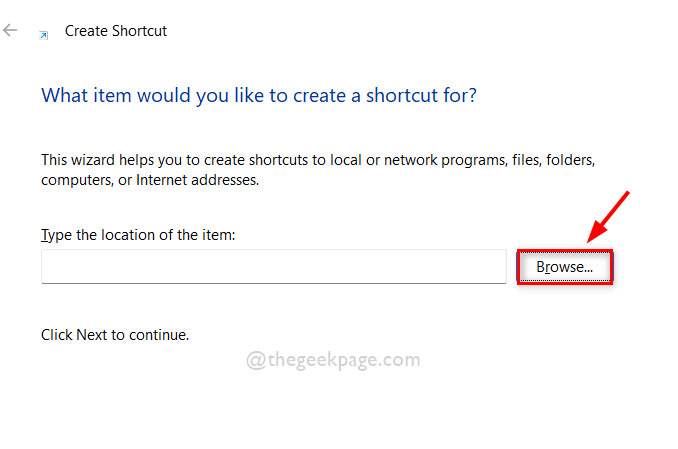
5. korak: Izberite cilj bližnjice za aplikacijo Chrome in kliknite v redu kot je prikazano spodaj.
OPOMBA: Cilj je mogoče brskati po tej dani poti: C:\Program Files\Google\Chrome\Application. Nato izberite krom aplikacijo iz mape z aplikacijami, kot je prikazano spodaj.
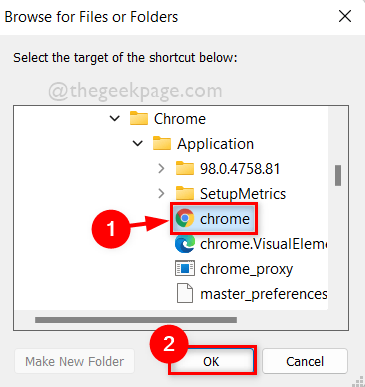
6. korak: Ko izberete ciljno lokacijo za aplikacijo Chrome, dodajte ciljno lokacijo z – disable-extensions in kliknite Naslednji gumb za nadaljevanje.
OPOMBA: Mora biti "C:\Program Files\Google\Chrome\Application\chrome.exe" – onemogoči razširitve na mestu Bližnjice.
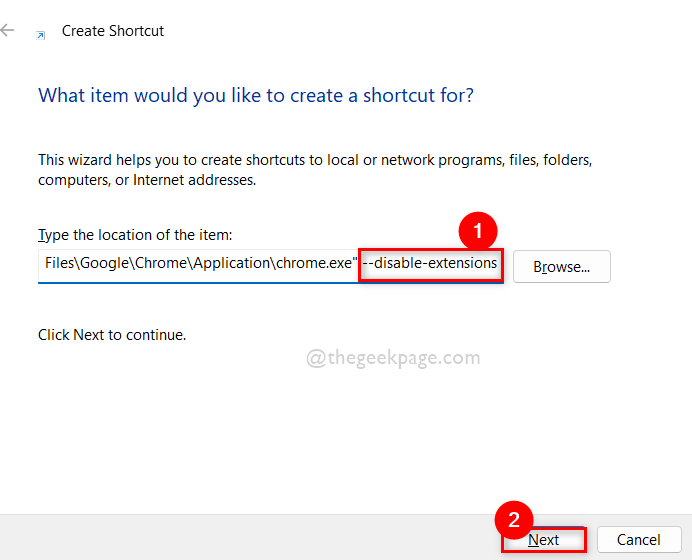
7. korak: Ko končate, bližnjico ustrezno poimenujte. Kot naprimer krom brez podaljškov in kliknite Končaj gumb.
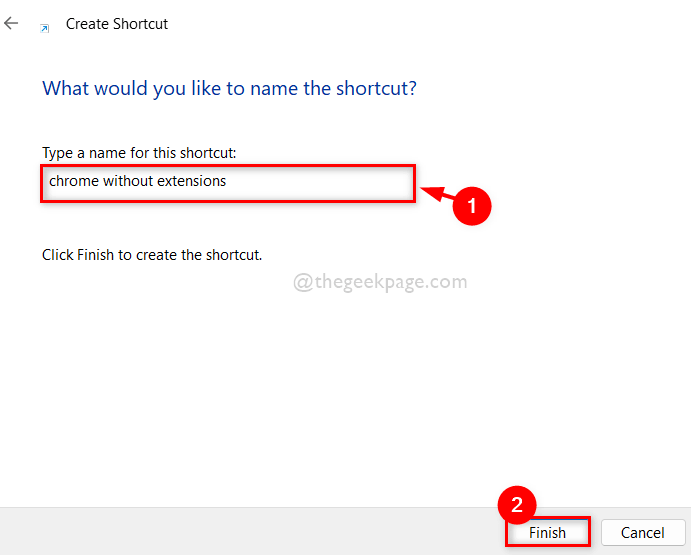
8. korak: Ko želite odpreti Google Chrome brez razširitev, potem preprosto pojdite na namizju in dvakrat kliknite na chrome brez razširitev bližnjica ki smo ga pravkar ustvarili.
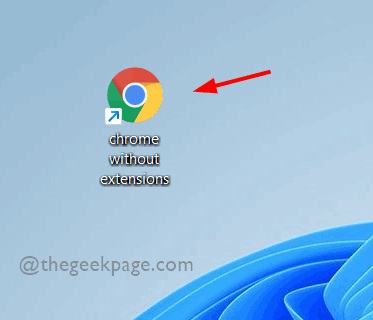
9. korak: Če želite odpreti običajni Google Chrome z razširitvami, ga odprite tako, da kliknete njegovo ikono v meniju Start ali opravilni vrstici.
To je vse fantje.
Upam, da vam je bil ta članek všeč in da vam je bil v pomoč.
Sporočite nam v spodnjem razdelku za komentarje.
Hvala za branje!


